Đầu tiên các bạn vào uGotFile :
Chú thích:
- Home: Trang chủ.
- Remote Upload: Khu vực Remote links những Hosting khác thành Links uGotFile.
- File manager: Khu vực quản lý Files tải lên hoặc Remote.
- Check links: Khu vực kiếm tra Links của uGotFile.
- Cookie: Khu vực kiểm tra lượt Download.
- Affiliate: Khu vực kiểm tra thông tin về Affiliate (những ai đã đăng kí, mua Premium).
- Advertise: Khu vực quảng cáo (không quan tâm).
- Register: Khu vực đăng ký dành cho người mới.
- Login: Đăng nhập.
Tiếp tục các bạn đăng ký Account nhé. Tại Trang chủ các bạn nhấp vào Register để đăng ký.
Sau khi điền đầy đủ thông tin các bạn click I agree the Terms, Sign Me up .
Thế là bạn đã đăng ký thành công. Hệ thống sẽ tự động Login ngay sau đó.
Trở lại trang chủ.
Tại trang chủ bạn có thể Upload file từ máy của mình bằng cách nhấp vào Browse.
Chọn file muốn Upload.
Rồi nhấp Upload. Sau khi Upload thành công uGotFile sẽ thông báo như sau.
Sau khi Upload xong cái bạn có thể vào Files Manager để kiểm tra. Chọn thư mục Web Upload.
Mặc định thì file bạn sẽ nằm thư mục có tên là tháng mà bạn đã Upload, ở đây là 4-2010.
Xong giai đoạn Upload file trực tiếp từ máy.
Với mục Cookie, ta có thể kiểm tra các thông tin của các lượt Download từ Files mà mình mang đi Share.
Mình sẽ giải thích khung mình đã đánh dấu.
- Ở cột thứ nhất: Reward Progam, ở đây mình có 2 chương trình chính là Cookie và Affiliate, Total Earning tức là tổng cộng.
- Cột thứ hai: Total Rewarded, đây là cột tổng kết tiền của mình( trạng thái chưa rút).
- Cột thứ ba: Withdrawn / Used, đây là cột tổng kết số tiền mình đã rút ra hoặc sử dụng.
- Cột thư tư: tức là cột tổng kết tiền còn lại trong uGotFile(sau khi rút).
Chúng ta tiếp tục với trang Cookie nhé.
- Tab Sumary: là Cookie của bạn kiếm được trong ngày sẽ được Update trực tiếp tại đây.
- This month: cho ta biết Cookie của các ngày trong tháng tính đến ngày hiện tại mà bạn kiếm được.
- Last month: cho ta biết Cookie của tháng trước mà bạn kiếm được.
- History: cho ta biết Cookie của những tháng trước (thậm chí là năm trước).
- Withdraw: nơi bạn rút tiền (tối thiểu là 5$).
Các bạn Edit tại phần Profile rút tiền bằng PayPal bằng cách nhập địa chỉ Email đã đăng ký tại PayPal.
Buy Premium: đây là nơi các bạn mua acc premium chỉ với 6990 Cookie ~ 7$ tiết kiệm hơn so với mua bằng Credit Card.
Info(?) : Nơi đây chứa các thông tin cần thiết và hướng dẫn của uGotFile về Cookie. Các bạn chú ý mình sẽ nói rõ phần này.
Ở đây tại khung Xanh Lá Cây các bạn sẽ biết số id của mình. Số id này rất quan trọng . Nó dùng để giới thiệu người khác đăng kí dưới tên của mình, link dạng http://ugotfile.com?rid=xxxx. Và nó còn giúp ích rất nhiều cho newbie, các bạn không cần Upload mà vẫn kiếm tiền được từ uGotFile, chỉ cần các bạn thêm vào sao link của người khác ?rid=xxxx thì nó sẽ trở thành Files của bạn và bạn có thể mang đi Share.
Ví dụ: một file có dạng link chuẩn sau: http://ugotfile.com/file/123456/melbourne_trip.avi
Khi bạn thêm ?rid=xxxx thì trở thành : http://ugotfile.com/file/123456/melb...p.avi?rid=xxxx. xxxx là số id của bạn. Khi đó bạn sẽ kiếm được lượt download theo tỉ lệ 8/2 . Tức là nếu có 10 người download dưới số id của bạn thì bạn sẽ có được 8 người và 2 người còn lại sẽ rơi vào chủ Files đó.
Mỗi lượt Download đều được quy ra Cookie, bạn có thể thấy cách tính Cookie ở bảng bên cạnh đó. 1000 Cookie (chứ không phải download) = 1$.
Xong phần Cookie nhá.
Qua phần Affiliate:
Chú thích khung đỏ:
- Cột Affiliate Level: gồm có Your Earning (Tier 1) tức là tiền mà bạn kiếm trực tiếp từ bán Account Premium, Potential earning from your referrals (Tier 2) tức là tiền ăn được từ các người mà bạn giới thiệu làm được, Potential total tức là tổng cộng 2 phần trên.
- Cột Earning: Tiền kiếm được khi người ta mua sẽ được cộng ở đây.
- Cột Reversed: cột trừ ra những khoản tiền mà người ta đã hủy mua Account PremiumuGotFile. tại
- Cột Net Earning: cột này là cột tổng kết tiền thực sự mình kiếm được.
Tương tự bên Cookie thì ta cũng có các tab: This Month, Last Month, hiHistory, v.v... .Đã giải thích ở trên.
End phần Home(Trang Chủ).
Bắt đầu ta qua phần Remote Upload(chỉ có acc premium mới có thể remote).
Nếu là Free Member bạn bấm qua tab này ta sẽ thấy như sau:
Nhưng nếu các bạn đủ tiền mua acc premium ta sẽ thấy như sau:
Chúng ta chỉ việc copy những link cần remote, dán vào khung và nhấp Remote.
Mọi diễn biến remote sẽ được theo dõi ở tab Uploading. File nào upload xong sẽ hiện ở tab Completed. File nào không remote thành công sẽ hiện ở tab Failed. Tab cuối cùng cho ta biết các thông tin việc remote.
Chi tiết ở tab Support Site như sau:
- Dung lượng để Remote là : 2G.
- Tỉ lệ file tính như sau:
- Raidshare: filesize/1.
- Megaupload: filesize/10.
- Hotfile: filesize /5.
- Filefactory : filesize /3.
- Dung lượng tối đa/ngày:
- Rapidshare : 2G
- Megaupload: 20G.
- Hotfile: 10G.
- Filefactory: 6G.
Ví dụ: ta remote 1 file Rapidshare có dung lượng 100M thì theo tỉ lệ 1/1 ta lấy 100M/1 tức là 100M thì ta lấy 2G( dung lượng remote) trừ đi 100M sẽ còn 1G900M. Nhưng nếu ta remote 1 file Megaupload có dung lượng 100M thì theo tỉ lệ 1/10 ta lấy 100M/10 tức là 10M ta lấy 2G trừ đi 10M thì ta vẫn còn 1G990M .
End Remote Uploads.
Tiếp tục tới phần File Manager như đã hướng dẫn ở những bước đầu ta thấy giao diện sao khi upload:
Ta có thể dễ dàng quản lý file của mình trong phần File Manager bằng các thao tác Edit( hình cây bút chì), download( hình dấu mũi tên), delete file (dấu x màu đỏ), v.v...
- Khi bạn upload file từ máy : mặc định file sẽ nằm trong thư mục Web upload.
- Nếu remote : file sẽ nằm trong thư mục Remote Uploads.
- Nếu file bạn bị xóa do vấn đề bản quyền hay link hot : sẽ được thấy ở thư mục Copyrighted Files( khi đó link đã chết).
- Và một số thư mục khác.
End File Manager.
Cuối cùng là phần Check links:
Đây là phần để kiểm tra các link uGotFile còn sống hay không. Bạn chỉ viết copy link và dán vào khung hệ thống sẽ tự kiểm tra và cho ra kết quả.
End Check Links.
Cuối cùng bài viết cũng đã hoàn thành.
Chú ý: Nếu các bạn có ý định kiếm tiền tại uGotFile thì không nên kiếm tiền bằng cookie, mà hãy kiếm tiền bằng bán acc pre tức là Affiliate. Ugotfile khác với các hosting khác là ở chỗ này. Affilite tại uGotfile rất có lợi, ngoài ăn trực tiếp từ uGotfile 20%( Tier 1), bạn còn ăn được từ người mà bạn giới thiệu với tỉ lệ 50% (Tier 2).
Ví dụ: bạn bán được 2 acc premium 1 tháng( mỗi acc 10$) tức là bạn kiếm được 4$ từ Tier 1, bạn giới thiệu được cũng bán được như bạn(tức cũng được 4$) thì bạn được 50% tức là 2$ từ Tier 2==> tổng cộng bạn được 6$ từ Affiliate.
Một đặc điểm quan trọng tức là khách mua acc premium của uGotfile tháng này. Thì tháng sau uGotfile sẽ tự vào lấy nếu họ không hủy mua acc pre( quá sướng). Hì hì vì thế uGotfile có thể là site chiến PTU rất sướng, bạn có thể nghĩ cả tuần không đi spam forum mà vẫn có tiền. Mấy host khác thì phải đi spam thường xuyên để giữ rank, đúng là mệt.
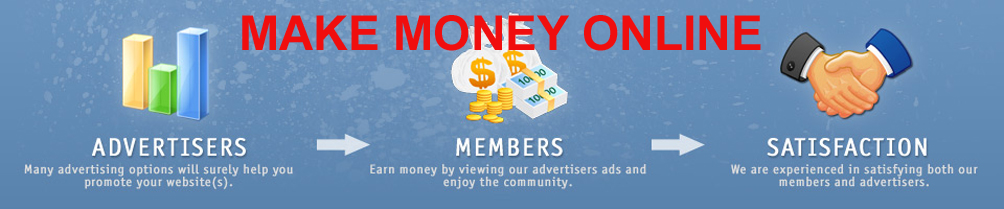

0 nhận xét:
Đăng nhận xét